Смартфоны Huawei позволяют легко изменить время и дату. Если у вас возникли проблемы с этой настройкой, мы расскажем вам, как это сделать правильно.
Откройте меню настройки, найдите раздел "Система" или "Дополнительные настройки" и пройдите по инструкции.
В разделе "Система" или "Дополнительные настройки" найдите "Дата и время" или "Время и дата". Откройте эти настройки и внесите нужные изменения. Не забудьте сохранить изменения после ввода новых значений.
Теперь вы знаете, как настроить время на телефоне Хуавей. Эта инструкция поможет вам изменить время и дату на вашем смартфоне. Если у вас возникли трудности, обратитесь к руководству или к технической поддержке производителя.
Как настроить время на телефоне Хуавей: инструкция
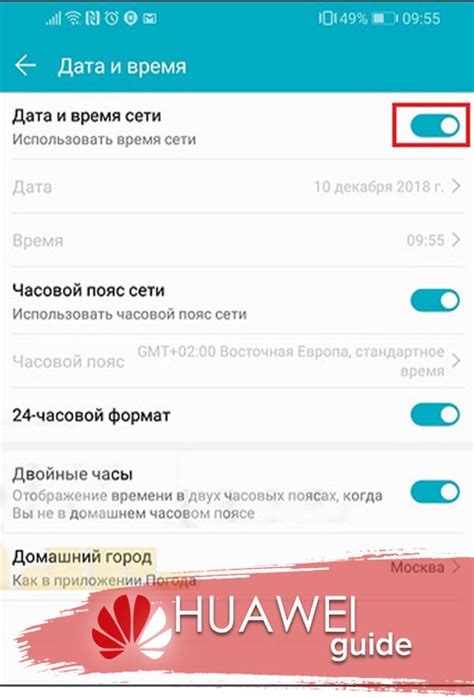
Настройка времени может понадобиться при переходе в другой часовой пояс или для корректного отображения времени. В этой инструкции мы расскажем, как правильно настроить время на телефоне Хуавей.
- Откройте настройки на телефоне Хуавей. Обычно иконка настроек выглядит как шестеренка и находится на главном экране или в списке приложений.
- Пролистайте меню настроек до раздела "Система" или "Дополнительные настройки".
- Найдите и выберите пункт "Дата и время".
- Убедитесь, что включена опция "Автоматическая установка времени". Если эта опция включена, ваш телефон автоматически синхронизируется с серверами времени.
- Если автоматическая установка времени отключена, вы можете изменить время вручную. Для этого выберите опцию "Установить время" или "Изменить время".
- Выберите желаемое время, используя клавиатуру на экране или вводя числа с помощью цифровых кнопок.
- После выбора времени сохраните изменения, нажав кнопку "Готово" или "Сохранить".
Поздравляю! Вы успешно настроили время на своем телефоне Хуавей. Теперь ваше устройство будет отображать правильное время, что поможет вам быть в курсе событий и планировать свою жизнь с уверенностью.
Откройте настройки
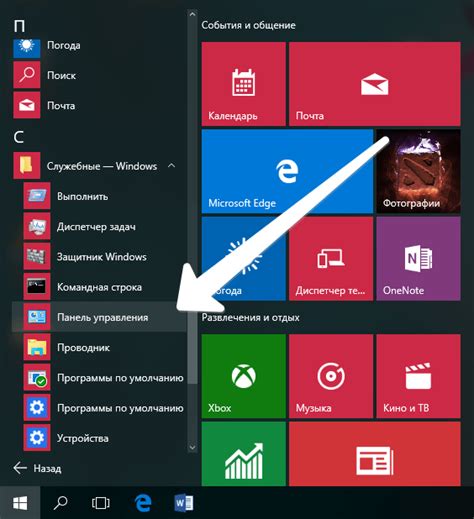
Для изменения времени на телефоне Хуавей откройте настройки устройства:
- На главном экране телефона найдите иконку "Настройки".
- Нажмите на иконку, чтобы открыть меню настроек.
- Выберите пункт "Система".
- В меню "Система" найдите и выберите "Дата и время".
Теперь вы можете изменить время и дату на телефоне Хуавей согласно вашим потребностям. Следуйте инструкциям, чтобы установить точное время на устройстве.
Найдите раздел "Дополнительные настройки"
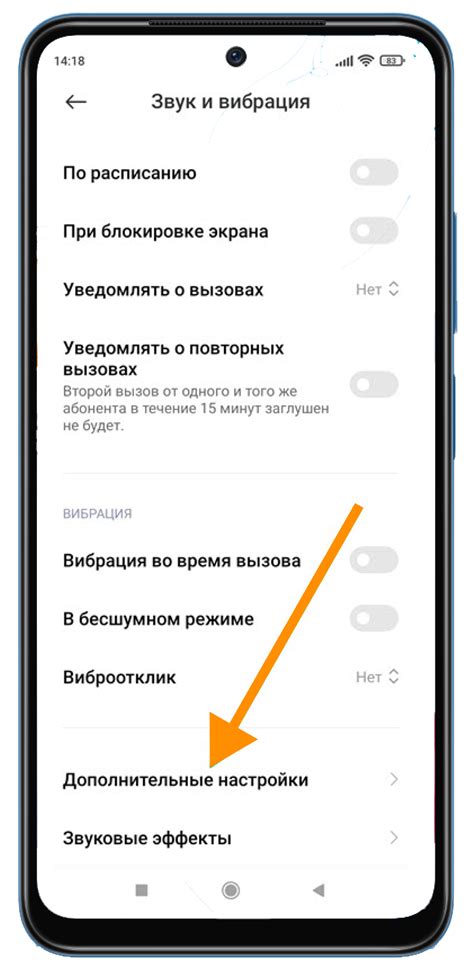
Для настройки времени на телефоне Huawei найдите раздел "Дополнительные настройки". Здесь вы сможете установить время и другие параметры устройства.
Чтобы найти "Дополнительные настройки", выполните следующие шаги:
- Откройте главное меню на телефоне Huawei.
- Перейдите в раздел "Настройки".
- Прокрутите список настроек вниз, чтобы найти "Дополнительные настройки".
- Откройте раздел "Дополнительные настройки".
Теперь вы в "Дополнительных настройках", где доступны опции для настройки времени и других параметров на телефоне Huawei.
Настройка даты и времени
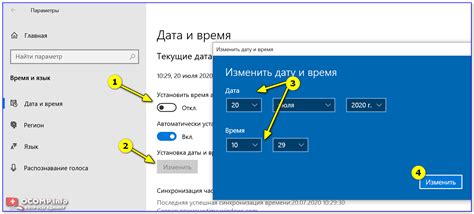
Для настройки времени на телефоне Huawei перейдите в меню настроек. Свайпните вниз по экрану, чтобы открыть панель быстрых настроек, затем нажмите на значок шестеренки для полных настроек.
Откройте раздел "Система и обновления" и выберите "Дата и время".
Здесь вы можете увидеть текущее время и дату, а также настроить их по вашему усмотрению. Для установки времени перейдите к разделу "Время", для даты - к разделу "Дата".
В разделах "Время" и "Дата" можно выбрать формат отображения и настроить автоматическую синхронизацию с интернетом.
Для настройки часового пояса перейдите в раздел "Часовой пояс" и выберите нужный из списка.
Не забудьте сохранить изменения после их внесения.
Теперь вы знаете, как настроить время на телефоне Huawei.
Выберите ручное указание времени
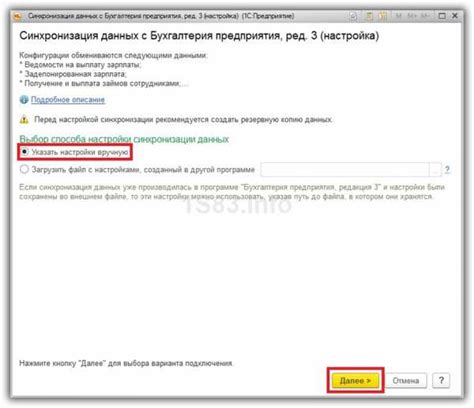
Чтобы настроить время вручную на телефоне Huawei, выполните следующие шаги:
Откройте "Настройки" на телефоне Huawei.
Выберите "Система и обновление".
Перейдите в раздел "Дата и время".
Выключите "Автоматическое определение времени", если оно включено.
Включите "Ручная установка времени".
Выберите текущую дату и время.
После выбора времени нажмите кнопку "Готово" для сохранения изменений.
Теперь время на вашем телефоне Huawei будет устанавливаться вручную и не будет автоматически изменяться. Вы можете повторить эти шаги, чтобы изменить время в любое время.
Введите текущую дату
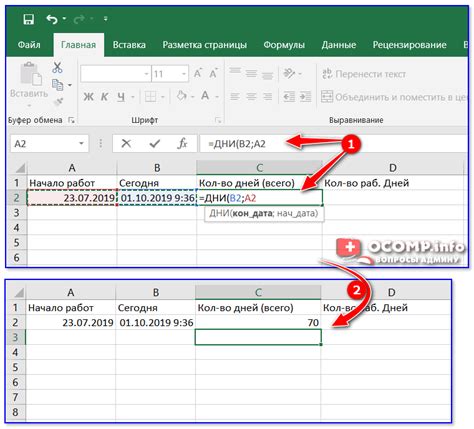
Для настройки времени на телефоне Huawei введите текущую дату. Это важно для правильного отображения времени на устройстве и синхронизации с другими приложениями и сервисами.
Чтобы ввести текущую дату на телефоне Huawei, выполните следующие шаги:
- Откройте меню "Настройки" на телефоне.
- Прокрутите вниз и выберите раздел "Система и обновление".
- В разделе "Система и обновление" найдите и выберите "Дата и время".
- В меню "Дата и время" найдите опцию "Установить дату" или "Текущая дата".
- Нажмите на опцию "Установить дату" или "Текущая дата".
- Введите текущую дату в соответствии с форматом (день, месяц, год).
- Нажмите кнопку "ОК" или "Готово".
Поздравляю! Вы успешно ввели текущую дату на телефоне Huawei. Теперь время и дата будут отображаться корректно, и устройство синхронизируется с другими приложениями и сервисами.
Установите желаемое время
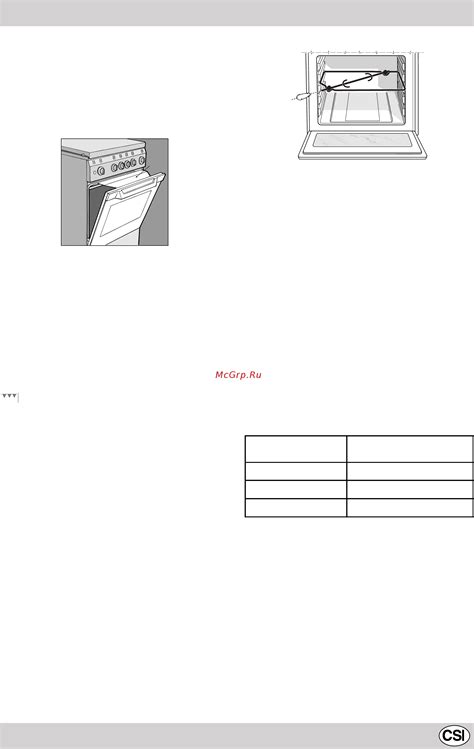
Чтобы установить желаемое время на телефоне Huawei, выполните следующие шаги:
Шаг 1: Откройте меню настройки на своем телефоне Huawei. Обычно оно представлено значком шестеренки на главном экране или в панели быстрого доступа.
Шаг 2: Прокрутите список настроек до раздела "Система". Обычно этот раздел находится внизу списка.
Шаг 3: Найдите в разделе "Система" опцию "Дата и время" и выберите ее.
Шаг 4: В меню "Дата и время" выключите "Автоматический часовой пояс".
Шаг 5: Выберите "Установить время" или "Настройка времени и даты".
Шаг 6: Укажите нужное время в полях для часов, минут и выбора формата времени.
Шаг 7: Подтвердите установку времени, нажав "Готово" или "Применить".
Шаг 8: Проверьте, что время правильно отображается на главном экране и в других приложениях.
Примечание: Если вы хотите, чтобы время на вашем телефоне автоматически обновлялось по сети, вы можете вернуться к опции "Автоматический часовой пояс" и включить ее.
Проверьте установленное время
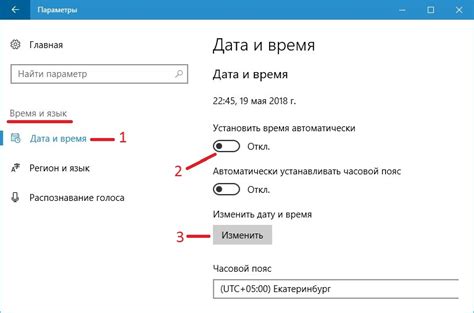
Перед настройкой времени на вашем телефоне Huawei сначала проверьте текущее установленное время. Вот как:
- Откройте настройки. На главном экране вашего телефона Huawei найдите иконку "Настройки" и нажмите на нее. Обычно эта иконка выглядит как шестеренка или зубчатое колесо.
- Выберите пункт меню "Система и обновления". Прокрутите список настроек вниз и найдите пункт меню "Система и обновления". Нажмите на него, чтобы открыть дополнительные настройки.
- Перейдите в раздел "Дата и время". В списке выберите "Дата и время". Обычно он находится в самом верху или в "Дополнительные настройки".
- Проверьте, что время правильно установлено. В разделе "Дата и время" убедитесь, что время соответствует текущему времени. Если нет, нажмите "Установить время".
Важно: Если хотите использовать автоматическое обновление времени, включите "Автоматическую установку даты и времени". Многие операторы предоставляют эту услугу для точного обновления времени на вашем телефоне Хуавей.
Настройте формат отображения времени
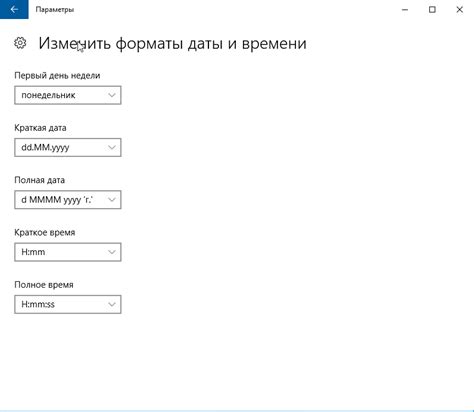
Шаг 1: Откройте меню настройки, нажав на значок "Настройки" на главном экране вашего телефона Хуавей.
Шаг 2: Прокрутите вниз и нажмите на раздел "Система".
Шаг 3: В разделе "Система" выберите "Дата и время".
Шаг 4: В меню "Дата и время" найдите опцию "Формат 24-часового времени".
Шаг 5: Тапните на опцию "Формат 24-часового времени", чтобы включить или отключить отображение времени в 24-часовом формате.
Шаг 6: После выбора нужного формата времени, вы можете закрыть меню настроек и изменения будут автоматически сохранены.
| Режим отображения времени | Описание |
| Вкл: | Время будет отображаться в формате 24 часа. |
| Выкл: | Время будет отображаться в формате 12 часов с AM или PM. |
Теперь у вас будет настроен желаемый формат отображения времени на вашем телефоне Хуавей.
Сохраните настройки и закройте меню
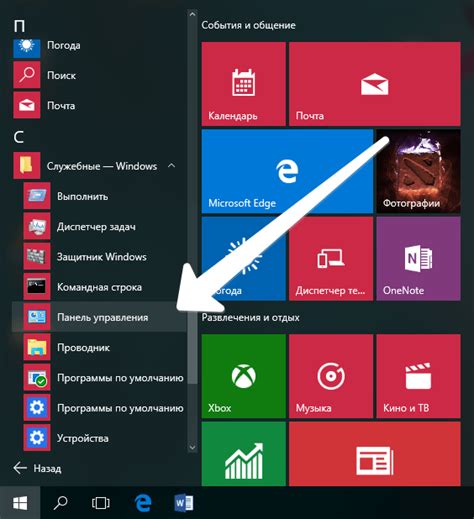
После внесения изменений во времени на телефоне Хуавей, важно сохранить настройки для их применения. Для этого у вас есть несколько вариантов:
| Способ | Описание |
|---|---|
| 1 | Нажмите кнопку "Сохранить" или "Применить" внизу экрана с настройками времени. Эта кнопка может иметь различные названия в зависимости от модели телефона. |
| 2 | Просто закройте меню настроек времени, нажав кнопку "Назад" или сворачивая его по свайпу вниз. Телефон Huawei автоматически сохранит изменения и они начнут действовать. |
| 3 |
| Если после внесения изменений вы видите кнопку "Отменить" или "Сбросить", значит у вас есть возможность не сохранять настройки, а отменить все изменения. В таком случае, нажмите эту кнопку, чтобы вернуться к предыдущим настройкам. |
Важно помнить, что если вы не сохраните настройки, то изменения не применятся, и время на вашем телефоне Хуавей останется прежним. Проверьте еще раз, что все настройки выполнены корректно, прежде чем закрыть меню и сохранить изменения.